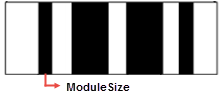Barcodeレポートコントロールは39種類のバーコードスタイルを提供しています。他のデータ連結したレポートコントロールと同様、バーコードのValueプロパティにフィールドの値をバインドすることができます。
バーコードの種類を選択することができるだけでなく、位置、向き、キャプションの色、背景色、バーの幅、キャプションの表示位置、フォント、チェックサムを[プロパティ]ウィンドウで設定することができます。また、Code49、MicroPDF417、PDF417、QRCode、RSS14Stacked、RSSLimitedバーコードなどには、これらのスタイルでのみ設定可能なプロパティがあります。
メモ: Barcodeコントロールは、セクションレポートのBarcodeコントロールから移植されていますので、プログラム内でレポートを作成すると、ページレポート/RDLレポートのバーコードはCustomReportItemとして扱われます。
主なプロパティ
Barcodeコントロールをクリックすると、[プロパティ]ウィンドウで次のプロパティを設定できます。
| プロパティ | 解説 |
|---|---|
| AccessibleDescription | アクセシビリティ支援アプリが使う代替テキストを設定します。レポートをエクスポートする時に、このプロパティはPDFで「代替テキスト」、HTMLで「alt」タグとして扱われます。 |
| BarHeight | バーコードの高さをインチ単位で設定します。バーコードの高さがコントロールよりも大きい場合、このプロパティの設定は無視されます。 |
| CaptionGrouping | キャプション内の文字グループにスペースを追加し、長い数値などを読みやすく表示するかどうかを示す値を取得、または設定します。このプロパティは、バーコードの特定のスタイルの場合のみ使用可能であり、他のスタイルでは無視されます。 |
| CaptionLocation | キャプションの垂直方向の位置を設定します。「None」、「Above」、「Below」の値から選択することができます。キャプションを水平方向に配置するには、Alignmentプロパティを参照してください。デフォルトでは「None」が設定されており、キャプションは表示されません。 |
| Font | キャプションのフォントを設定します。このプロパティは、CaptionPositionプロパティを「None」以外の値に設定している場合のみ使用可能になります。 |
| NarrowBarWidth | X座標とも呼ばれ、バーコードのナローバー(最も細いバー)の幅を設定します。単位はピクセルです。小さい値を設定する場合は、バーコードリーダーで正しく読み取れるか確認してください。本プロパティは、基本的にはデフォルトのまま使用することを想定していますが、バーコードリーダー側の問題などで正確にバーコードを認識できないような場合に、本プロパティの値を使用してバーの太さを調整することができます。 |
| NWRatio | N座標とも呼ばれ、2つの幅のバーを含むシンボルで、細いバーと太いバーの間の比率を定義する値を入力します。たとえば、3:1の比率の場合、値は3となります。本プロパティは、基本的にはデフォルトのまま使用することを想定していますが、バーコードリーダー側の問題などで正確にバーコードを認識できないような場合に、本プロパティの値を使用してバーの太さを調整することが可能です。 |
| Quiet Zone | バーコードの端にある空白の領域を設定します。これはシンボルの開始位置と終了位置をスキャナに示します。「Left」、「Right」、「Top」、「Bottom」にそれぞれ値を設定することができます。 |
| Rotation | バーコードの向きを設定します。「None」、「Rotate90Degrees」、「Rotate180Degrees」、「Rotate270Degrees」の値から選択することができます。 |
| SupplementOptions | EAN/UPCシンボルに対して2/5桁のアドオンを設定します。ここには、[Text]、[DataField]、[BarHeight]、[CaptionPosition]、[Spacing]などを指定することができます。 |
| BackgroundColor | バーコードの背景部分の塗りつぶしの色を選択します。 |
| CheckSum | バーコードのチェックサム(チェックディジット)を計算してバーコードに含めるかどうかを決定します。チェックディジットがすでに含まれていたり、チェックサムオプションに対応していないバーコードスタイルの場合には、無視されます。 |
| Color | バーコードとキャプションの前景色を選択します。 |
| Symbology | バーコードの描画に使用するシンボルスタイルを設定します。スタイルの詳細情報については、以下の表をご参照ください。 |
プロパティ設定ダイアログ
Barcodeレポートコントロールのプロパティは、プロパティ設定ダイアログで設定することができます。このダイアログを表示するには、レポート上のBarcodeコントロールを選択した状態で、[プロパティ]ウィンドウ内にある[プロパティ設定ダイアログ]のリンクをクリックします。表示される[Barcode]ダイアログが、Barcodeコントロールのプロパティ設定ダイアログにあたります。
[Barcode]ダイアログでは、以下の各ページを使用してBarcodeレポートコントロールのプロパティを設定することができます。
メモ: プロパティの多くに用意されている、<式...>オプションをクリックすると、[式エディタ]ダイアログが表示されます。このダイアログでは、値を決定する式を作成することができます。Valueプロパティの場合は、本コントロールのコンテキストメニューからもアクセスが可能です。
[全般]
[名前]: まだレポートに使用されていない一意のBarcodeの名前を入力します。
[ツールヒント]: HTMLレポートでTITLE属性やALT属性を表示するために使用されるレポートアイテムのテキストラベル。
[値]: 式、または静的ラベルを入力するか、ドロップダウンリストからフィールド式を選択します。式エディタを使用するには、リストから<式...>を選択します。この式、またはテキストの値は、レポートにバーコードを表示するために使用されています。
[エラーメッセージ]: バーコードに無効な値(コンテンツ、文字、長さ)が含まれている場合に表示するメッセージを入力します。
[キャプション]:
[位置]: バーコードの上、または下にキャプションを表示するかどうかを選択します。キャプションなしでバーコードを表示する場合は、[None]を選択します。
[テキストの配置]: キャプションを配置します。デフォルトとして設定されている[General]値は、キャプションを中央に配置します。
[シンボル]
[バーコードの種類]: 使用するバーコードの種類を選択します。
サポートされているバーコードの種類
メモ: RSSバーコード(GS1 DataBar)、およびQRCodeスタイルの高さと幅の比率は固定です。幅のサイズを変更すると、高さが自動的に計算されます。
また、追加オプションを提供するスタイルを選択すると、追加オプションが下に表示されます。
| バーコードの種類 | 例 | 解説 |
|---|---|---|
| Ansi39 | 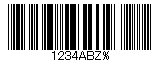 |
ANSI 3 of 9(Code 39)では、英字の大文字、数字、-、*、$、/、+、%を使用します。これはバーコードのデフォルトスタイルです。 |
| Ansi39x | 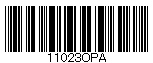 |
ANSI Extended 3 of 9(Extended Code 39)では、ASCII文字セット全体を使用します。 |
| Aztec | 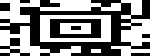 |
Aztecは、中心に正方形のブルズアイパターンがあり、0~255のすべてのASCII文字をサポートする2次元バーコードです。Aztecは、最大 3,832 桁の数字、3,067 文字の英字、1,914 バイトのデータをエンコードできます。 |
| BC412 | 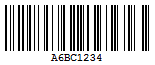 |
BC412バーコードは、35文字(0~9およびA~Z(Oを除く))を使用します。半導体ウェハー識別に使用されています。 |
| Codabar |  |
CodabarはA、B、C、D、+、-、:、.、/、$、数字を使用します。 |
| Code_11 | 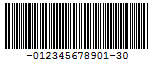 |
Code_11は、数字(0~9)とハイフン( - )を使用し、スタート・ストップキャラクタ(*)を含めてエンコードします。主に電気通信のラベル付けに使用されています。 |
| Code_128_A |  |
CODE128Aは制御文字、数字、記号、英字の大文字を使用します。 |
| Code_128_B | 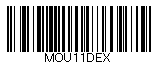 |
CODE128Bは記号、数字、英字の大文字、小文字を使用します。 |
| Code_128_C | 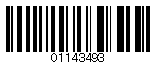 |
CODE128Cは数字のみを使用します。 |
| Code_128auto | 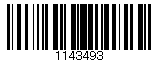 |
Code 128 Autoでは、ASCII文字セット全体を使用します。CODE 128の "CODE-A"、"CODE-B"、"CODE-C" のいずれかのコードから最も小さなバーコードになるコードを自動的に選択します。 |
| Code_2_of_5 | 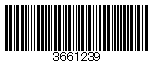 |
Code 2 of 5では、数字のみを使用します。 |
| Code_93 | 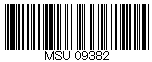 |
Code 93では、英字の大文字、%、$、*、/、+、-、数字を使用します。 |
| Code25intlv | 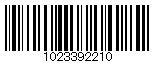 |
ITF(Interleaved 2 of 5)では、数字のみを使用します。 |
| Code39 | 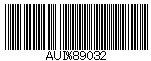 |
Code 39では、数字、%、*、$、/、.、-、+、英字の大文字を使用します。 |
| Code39x | 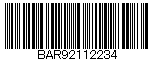 |
Extended Code 39では、ASCII文字セット全体を使用します。 |
| Code49 | 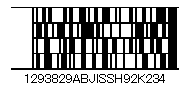 |
Code49は、8文字ずつの2行から8行から成る高密度スタック型2次元バーコードです。各行には、スタートコードとストップコードがあります。ASCII文字セット全体をエンコードします。 |
| Code93x | 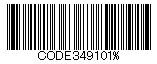 |
Extended Code 93では、ASCII文字セット全体を使用します。 |
| DataMatrix | 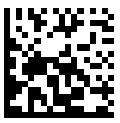 |
DataMatrixは、正方形、または長方形のマトリクス状に配置された正方形のモジュールを含む高密度スタック型2次元バーコードです。 |
| EAN_13 | 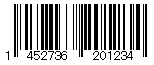 |
EAN-13では数字のみ(12桁の数字とチェックディジット)を使用します。文字列に12個の数字がある場合は、それがチェックサムを計算し、13の位置に追加します。13個の数字がある場合は、チェックサムを検証し、それが正しくない場合、エラーをスローします。 |
| EAN_13 + アドオンコード | 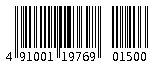 |
EAN_13の末尾に5桁のアドオンコードを追加したバーコードです。 |
| EAN_8 | 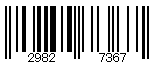 |
EAN-8では数字のみ(7桁の数字とチェックディジット)を使用します。 |
| EAN128FNC1 | 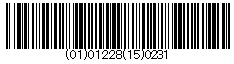 |
EAN128FNC1は、船舶業界のコンテナにマークするためのアプリケーション識別子(AI)の英数字の1次元表現です。現在このバーコードは廃止されました。EAN-128の代わりに同様の機能性を持つUCC/EAN-128を使用することをお勧めします。 UCC/EAN-128は、EAN-128よりパーフォーメンスの面から向上されています。 |
| GS1DataMatrix | 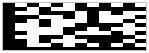 |
GS1DataMatrixバーコードは、特殊なバーコードであり、データを正方形または長方形のいずれかのパターンでエンコードします。 GS1DataMatrixは、FNC1(ファンクション1 シンボルキャラクタ)をデータ文字列の開始記号または区切り文字として使用します。データ文字列(パラメータの文字列)は、パラメータコード(AI)とそれに対応する値で構成されます。AIパラメータコードとその値を含むデータ文字列内のすべてのパラメータは、スペースと角かっこなしで順番に書き込まれます。詳細については、ここを参照ください。 GS1DataMatrix区切り文字は、GS文字(ASCIIの制御文字ー29、グループ区切り文字、0x1d)またはFNC1文字です。ただし、混乱を避けるために、文字列要素を区切るにはGS文字のみを使用することをお勧めします。区切り文字として単一の改行文字を指定する必要があります。設計時に[プロパティ]ウィンドウで改行を設定し、プレビュー時にC#の場合は「\n」、VBの場合は「vbLf」を設定する必要があります。 ActiveReports 18では、データ文字列の最後に可変長パラメータを配置することをお勧めします。このパラメータが最後に含まれている場合は、可変長値の末尾の区切り文字を省略できます。 |
| GS1QRCode |  |
GS1QRCodeは、QRコードのサブセットであり、商品識別コード(GTIN)とその商品に関する情報・サービスを提供するWebサイトのURLを表示する2次元シンボルです。したがって、このバーコード形式を使用する場合、商品識別コード(GTIN)とその商品に関する情報等を提供するWebサイトのURLが必要です。 GS1QRCodeを使用することで、GS1標準で定められた規格に則って、アプリケーション識別子を含む情報(GTIN・URL)を2次元シンボル(QRコード)にエンコードすることができます。 制限事項:英数字のみ設定可能です。 |
| HIBCCode128 | 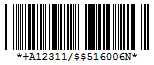 |
HIBCCode128バーコードは、Code128タイプのバーコードです。スラッシュ(/)を区切り記号として使用して「プライマリ データ」と「セカンダリ データ」をエンコードします。HIBCC(Health Industry Business Communications Council)によって規格化された医療分野専用のバーコードです。 |
| HIBCCode39 | 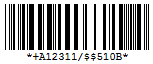 |
HIBCCode39バーコードは、Code39タイプのバーコードです。スラッシュ(/)を区切り記号として使用して「プライマリ データ」と「セカンダリ データ」をエンコードします。HIBCC(Health Industry Business Communications Council)によって規格化された医療分野専用のバーコードです。 |
| IATA_2_of_5 | 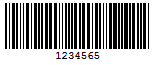 |
IATA_2_of_5バーコードは、Code_2_of_5バーコードの一種で、数字のみを使用し、チェックディジットが付きます。IATA (国際航空輸送協会) が航空貨物の管理に使用しています。 |
| IntelligentMail | 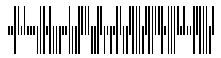 |
IntelligentMail(かつての4-State Customer Barcode)は、米国内の郵便に使用される65-Aバーコードです。 |
| IntelligentMailPackage | 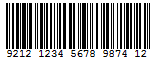 |
Intelligent Mail Packageバーコードは、米国内の小包配送に使用されるバーコードです。 |
| ISBN | 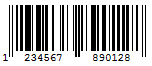 |
ISBN(International Standard Book Number)バーコードは、EAN-13タイプのバーコードです。図書(書籍)を識別する「国際標準図書番号」を表示するために使用されています。 |
| ISMN | 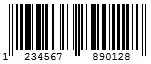 |
ISMN(International Standard Music Number)バーコードは、EAN-13タイプのバーコードです。楽譜を識別する「国際標準楽譜番号」を表示するために使用されています。 |
| ISSN | 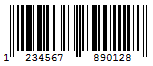 |
ISSN(International Standard Serial Number)バーコードは、EAN-13タイプのバーコードです。雑誌等の逐次刊行物を識別する「国際標準逐次刊行物番号」を表示するために使用されています。 |
| ITF14 | 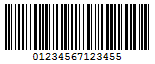 |
ITF14バーコードは、ITF(Interleaved 2 of 5)タイプのバーコードです。標準物流バーコードとして使用されています。 |
| JapanesePostal |  |
このバーコードは日本郵便システムで使用されています。数字、ハイフン(-)、英字から構成される郵便番号、および住所表示番号を収容します。 |
| Matrix_2_of_5 | 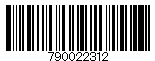 |
Matrix 2 of 5は、3本の黒バーと2本の白バーから成る高密度バーコードです。 |
| MaxiCode | 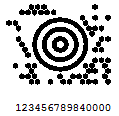 |
MaxiCodeバーコードは、マトリックス型のバーコードです。シンボルの中心に配置されている「ブルズアイ」と呼ばれる三重同心円のファインダーパターンが特徴で、高速読み取りに適したバーコードです。最大情報量は数字で138文字、英数字で93文字です。 |
| MicroPDF417 | 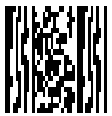 |
MicroPDF417は、PDF417から派生した2次元(2D)多段型のシンボル体系です。MicroPDF417は、2次元(2D)シンボルで表されたデータ(最大150バイト、英数字250文字、または数字366桁)を最小限のシンボルサイズでエンコードすることができます。 MicroPDF417は、可変長アプリケーション識別子(AIS)のフィールド区切り文字としてFNC1キャラクタを挿入することができます。 FNC1キャラクタを挿入するには、実行時にTextプロパティにC#の場合は「\n」、VBの場合は「vbLf」を設定します。 |
| MicroQRCode | 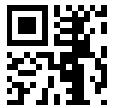 |
MicroQRCodeは、少量のデータを使用するアプリケーションのために設計された2次元シンボルです。MicroQRCodeは、数字、英数字、バイトデータ、および日本語の漢字とカナ文字を処理することができます。このシンボルは、数字35文字までエンコードすることができます。 |
| MSI | 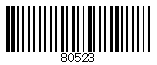 |
MSI Codeは数字のみを使用します。 |
| Pdf417 | 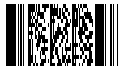 |
PDF417は最もよく使用される高密度2次元シンボルです。最大1,108バイトの情報をエンコードできます。このバーコードは、小さなバーコードを積み重ねて構成されます。ASCII文字セット全体をエンコードします。10のエラー修正レベルと3つのデータ圧縮モード(テキスト、バイト、数字)があります。このシンボルは、1850文字の英数字、または数字2710文字までエンコードすることができます。 |
| Pharmacode | 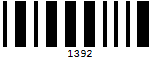 |
Pharmacodeバーコードは、数値データ(3~131070)のみを表します。製薬業界で梱包に標準的に使用されています。 |
| Plessey | 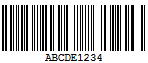 |
Plesseyバーコードは、エンコードするために16 進数の数字を使用します。このバーコードは、主に図書館で使用される1次元のバーコードです。 |
| PostNet | 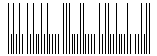 |
PostNetでは、数字のみを使用し、チェックディジットが付きます。 |
| PZN | 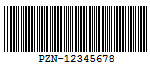 |
PZNバーコードは、Code39と同じコード化アルゴリズムのバーコードです。7桁以下の数字のみを使用し、"PZN-"文字およびチェックサム桁が自動的に追加されます。このバーコードは、ドイツの医薬品およびヘルスケア製品の識別に使用されています。 |
| QRCode | 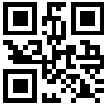 |
QRCodeは、数字、英数字、バイトデータ、日本語の漢字とカナ文字を処理できる2次元シンボルです。このシンボルは、7366文字までエンコードすることができます。 |
| RM4SCC | 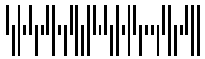 |
Royal Mail RM4SCCでは、英字と数字のみを使用します(チェックディジット付き)。これはイギリスのRoyal Mailが使用しているバーコードです。 |
| RSS14 | 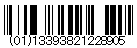 |
RSS14は、全方向型POSスキャン用EAN.UCC品目識別を使用している14桁の省スペースシンボルです。RSSファミリのバーコードは、GS1 DataBarとも呼ばれています。 |
| RSS14Stacked |  |
RSS14Stackedは、RSS14Truncatedと同様に、インジケータデジットを含むEAN.UCC情報を使用しますが、幅が狭い場合は2段に積み重ねられます。RSS14Stackedには合成オプションが用意されています。合成オプションの[形式]ドロップダウンリストから合成シンボルの形式を選択し、[値]フィールドで合成シンボルの値を指定することができます。 |
| RSS14Stacked CCA | 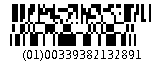 |
RSS14Stackedに合成シンボルを追加したバーコードです。 |
| RSS14StackedOmnidirectional | 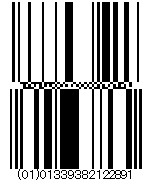 |
RSS14StackedOmnidirectionalは、RSS14と同様に、全方向性スキャンを含むEAN.UCC情報を使用しますが、幅が狭い場合は2段に積み重ねられます。 |
| RSS14Truncated |  |
RSS14Truncatedは、RSS14と同様にEAN.UCC情報を使用しますが、POSシステムでスキャンされなかった小さな品目に使用するために0、または1のインジケータディジットを含みます。 |
| RSSExpanded |  |
RSSExpandedは、RSS14と同様にEAN.UCC情報を使用するほか、体重などと消費期限などのAI要素も追加します。可変長のアプリケーション識別子(AIS)のフィールド区切り文字としてFNC1キャラクタを挿入することができます。 FNC1キャラクタを挿入するには、実行時にTextプロパティにC#の場合は「\n」、VBの場合は「vbLf」を設定します。 |
| RSSExpandedStacked |  |
RSSExpandedStackedは、RSSExpandedと同様に、AI要素とのEAN.UCC情報を使用しますが、幅が狭い場合は2段に積み重ねられます。 RSSExpandedStackedは、可変長のアプリケーション識別子(AIS)のフィールド区切り文字としてFNC1キャラクタを挿入することができます。 FNC1キャラクタを挿入するには、実行時にTextプロパティにC#の場合は「\n」、VBの場合は「vbLf」を設定します。 |
| RSSLimited |  |
RSSLimitedは、RSS14と同様にEAN.UCC情報を使用しますが、POSシステムでスキャンされなかった小さな品目に使用するために0、または1のインジケータディジットを含みます。RSSLimitedには合成オプションが用意されています。合成オプションの[形式]ドロップダウンリストから合成シンボルの形式を選択し、[値]フィールドで合成シンボルの値を指定することができます。 |
| RSSLimited CCA | 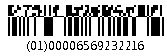 |
RSSLimitedに合成シンボルを追加したバーコードです。 |
| SSCC_18 | 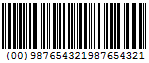 |
SSCC_18バーコードは、18桁の数字で構成されるバーコードです。物流・出荷などの輸送用梱包単位の識別するための国際標準コードとして使用されています。 |
| Telepen | 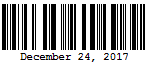 |
Telepenバーコードには、英数字のみと数値のみの2つのモードがあります。両方のモードには、スタートキャラクタ、チェック ディジットおよびストップキャラクタが必要です。このバーコードは主に製造業で使用されています。 |
| UCCEAN128 | 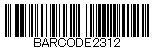 |
UCC/EAN-128 はGS1-128の標準に準拠します。GS1-128はアプリケーション識別子の系列を使用してデータをエンコードします。このバーアコードは、ASCII文字セットの文字すべてを使用します。また、このバーコードはFNC1文字を最初の文字位置として使用します。アプリケーション識別子を使用して、消費期限の日付、バッチ番号、重みなどの属性がエンコードできます。このバーコードはHIBCアプリケーションでも使用されます。 |
| UPC_A | 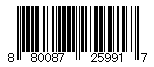 |
UPC-Aでは、数字のみ(11桁の数字とチェックディジット)を使用します。 |
| UPC_A + アドオンコード | 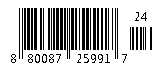 |
UPC_Aの末尾にアドオンコードを追加したバーコードです。UPC_Aには2桁、または5桁のアドオンコードを追加することができます。 |
| UPC_E0 | 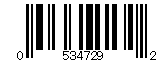 |
UPC‐E0では、数字のみを使用します。Zero SuppressionのUPCシンボルに使用されます。Captionプロパティには、6桁のUPC-Eコード、または11桁(必須のコードタイプ「0」を含む)の完全なUPC-Aコードを入力する必要があります。11桁のコードを入力すると、Barcordeコントロールは(可能な場合は)このコードを6桁のUPC-Eコードに変換します。変換不可能な場合は、何も表示されません。 |
| UPC_E0 + アドオンコード | 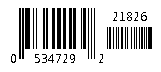 |
UPC_E0の末尾にアドオンコードを追加したバーコードです。UPC_E0には2桁、または5桁のアドオンコードを追加することができます。 |
| UPC_E1 | 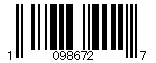 |
UPC‐E1では、数字のみを使用します。通常、小売店のラベルに使用されます。UPC-E1の入力文字列の長さは6桁の数字です。E1は6英数字です。 |
| UPC_E1 + アドオンコード | 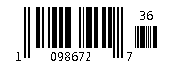 |
UPC_E1の末尾にアドオンコードを追加したバーコードです。UPC_E1には2桁、または5桁のアドオンコードを追加することができます。 |
追加オプションを含むシンボルを選んだ場合、その追加オプションはシンボルドロップダウンの下に表示されます。
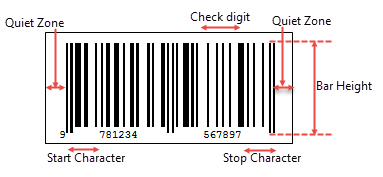
[高さ]: バーコードの高さを設定する値をインチ単位(例 2.5in)で入力します。
[細いバーの幅]: バーコードの細いバーの幅を設定する値をポイント単位(例 0.8pt)で入力します。この幅に非常に小さな値を使用する場合は、事前にスキャナが読み取り可能であることを確認してください。本プロパティは、基本的に既定値のまま使用することを想定していますが、バーコードリーダー側の問題などで正確にバーコードを認識できないような場合に、本プロパティの値を使用してバーの太さを調整することができます。
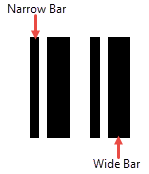
ヒント: バーコードの読み取り精度を上げるには、クワイエットゾーンには細いバーの幅の10倍の値を設定してください。
[NW比率]: 2つの幅の種類から構成されるバーコードについて、細いバーと太いバーの比率を設定します。たとえば、3:1の比率の場合、値は「3」となります。一般的に使われる値は、「2」、「2.5」、「2.75」、「3」です。
[クワイエットゾーン]
クワイエットゾーンとは、バーコードの端にある空白の領域です。これにより、シンボルの開始位置と終了位置をスキャナに示します。
[左]: バーコードの左側に残す空白のサイズをインチ単位で入力します。
[右]: バーコードの右側に残す空白のサイズをインチ単位で入力します。
[上]: バーコードの上に残す空白のサイズをインチ単位で入力します。
[下]: バーコードの下に残す空白のサイズをインチ単位で入力します。
メモ: 単位は、cm、mm、in、pt、pcなどを使用することができます。
[チェックサム]
[チェックサムを計算する]: バーコードのチェックサムは自動的に計算するかどうかを選択します。
メモ: 選択したバーコードの種類にチェックサムが必要な場合は、この値を「False」に設定しても影響はありません。
[Aztecのオプション]
Aztecオプションは、Aztecバーコードスタイルで使用することができます。
エラー訂正:破損したバーコードシンボルの復元を許可するかどうかを示します。有効範囲は10~90です。デフォルト値は33です。
レイヤー:データレイヤー数を示します。有効範囲は-4~32です。
メモ:エラー訂正およびレイヤープロパティでは、入力した値が5未満または95より大きい場合、または値にアルファベット、英数字の値、または記号が使用されている場合、エラーメッセージが表示されます。エンコード:ドロップダウンリストからバーコードのエンコードモードを選択します。
メモ:異なるエンコーディングの異なる英語以外の文字は異なるサイズを持つことができます。たとえば、UTF-8エンコーディングのヒンディー語の文字のサイズは3バイト、アラビア語の文字は2バイトです。したがって、Aztecコードには異なる数の文字を含めることができます。
[Code49のオプション]
Code49オプションは、Code49バーコードスタイルで使用することができます。
グルーピングを使用する: グルーピングを使用するかどうかを設定します。「True」、または「False」に設定することができます。
グループ番号: バーコードのグループ番号を入力します。有効な値は「0」~「8」です。
[DataMatrixのオプション]
DataMatrixオプションは、DataMatrixバーコードスタイルで使用することができます。
Eccモード: ドロップダウンリストからEccのモードを選択します。「ECC000」、「ECC050」、「ECC080」、「ECC100」、「ECC140」、「ECC200」の値から選択することができます。
Ecc200のシンボルサイズ: ドロップダウンリストからEcc200のシンボルサイズを選択します。デフォルト値は「SquareAuto」です。
Ecc200のエンコードモード: ドロップダウンリストからECC200のエンコードモードを選択します。「Auto」、「ASCII」、「C40」、「Text」、「X12」、「EDIFACT」、「Base256」の値から選択することができます。
Ecc000~140のシンボルサイズ: ドロップダウンリストからECC000_140のシンボルサイズを選択します。
グループ: バーコードシンボルはグループに属しているかを選択します。「True」、または「False」に設定することができます。
グループ中の位置: グループ中の位置を設定します。
ファイル識別子: グループのファイル識別子を設定します。 値を「0」に設定すると、ファイル識別子は自動で計算されます。
エンコード:ドロップダウンリストからバーコードのエンコードモードを選択します。
[EANアドオンのオプション]
EANアドオンバーコードのオプションは、EAN_13とEAN_8バーコードスタイルで使用することができます。
値: バーコードのアドオンの値を設定する式を入力します。
キャプションの位置: ドロップダウンリストからアドオンバーコードのキャプションの位置を選択します。「None」、「Above」、「Below」のいずれかの値を設定することができます。
高さ: アドオンバーコードの高さを設定します。
親バーコードとの間隔: バーコードとアドオンバーコードとの間隔を設定します。
[EAN128FNC1のオプション]
EAN128FNC1オプションは、EAN128FNC1バーコードスタイルで使用することができます。
解像度(DPI): プリンタの解像度を指定します。
モジュール幅: バーコードのモジュール幅を設定します。
バーの補正: バーの補正をドット単位で指定します。この設定はバーコード全体ではなく、モジュールのみに適用されます。
[GS1DataMatrixのオプション]
GS1DataMatrixオプションは、GS1DataMatrixバーコードスタイルで使用することができます。
Eccモード: ドロップダウンリストからEccのモードを選択します。「ECC000」、「ECC050」、「ECC080」、「ECC100」、「ECC140」、「ECC200」の値から選択することができます。GS1DataMatrixバーコードを表示するには、このプロパティをECC200に設定する必要があります。
Ecc200のシンボルサイズ: ドロップダウンリストからEcc200のシンボルサイズを選択します。デフォルト値は「SquareAuto」です。
Ecc200のエンコードモード: ドロップダウンリストからECC200のエンコードモードを選択します。「Auto」、「ASCII」、「C40」、「Text」、「X12」、「EDIFACT」、「Base256」の値から選択することができます。X12およびEDIFACTに設定すると、バーコードにエラーが表示されます。
グループ: バーコードシンボルはグループに属しているかを選択します。「True」または「False」に設定することができます。
グループ中の位置: グループ中の位置を設定します。
ファイル識別子: グループのファイル識別子を設定します。 値を「0」に設定すると、ファイル識別子は自動で計算されます。
[GS1Compositeのオプション]
GS1Compositeオプションは、RSS14Stacked、およびRSSLimitedバーコードスタイルで使用することができます。
形式: ドロップダウンリストから合成シンボルの形式を選択します。有効な値は「None」と「CCA」です。合成シンボルは、2次元の最小限のシンボル体系です。
値: 合成シンボルの値を設定する式を入力します。
[MaxiCodeのオプション]
MaxiCodeオプションは、MaxiCodeバーコードスタイルで使用することができます。モード:MaxiCodeバーコードのモードを選択します。有効な値は「Mode2」~「Mode6」です。
[MicroPDF417のオプション]
MicroPDF417オプションは、MicroPDF417バーコードスタイルで使用することができます。
圧縮モード: ドロップダウンリストから圧縮モードのタイプを選択します。有効な値は「Auto」、「TextCompactionMode」、「NumericCompactionMode」、「ByteCompactionMode」です。
バージョン: ドロップダウンリストからバージョンを選択してシンボルサイズを設定します。
セグメントインデックス: グループシンボルのセグメントインデックス。有効な値は「0」~「99998」で、セグメント数の値未満にする必要があります。
セグメント数: グループシンボルのセグメント数。有効な値は「0」~「99999」です。
ファイルID: グループシンボルのファイルID。有効な値は「0」~「899」です。
[PDF417のオプション]
PDF417オプションは、PDF417バーコードスタイルで使用することができます。
列数: バーコードの列数を入力します。
行数: バーコードの行数を入力します。
エラー訂正レベル: バーコードのエラー訂正レベルを設定します。
バーコードタイプ: ドロップダウンからPDF417バーコードのタイプを選択します。「Normal」、または「Simple」の値から選択することができます。
[MicroQRCodeのオプション]
MicroQRCodeオプションは、MicroQRCodeバーコードスタイルで使用することができます。
エラー訂正レベル: ドロップダウンリストからバーコードのエラー訂正レベルを設定します。「M」、「L」、「Q」の値から選択することができます。選択したバージョンによってエラー訂正レベル値が変更されます。
バージョン: QRCodeバーコードのバージョンを設定します。「M1」、「M2」、「M3」、「M4」の値から選択することができます。バージョンM4に最大量のデータを保存することができます。
マスキング: ドロップダウンリストからQRCodeのマスキング時に使用するパターンを選択します。「Mask00」、「Mask01」、「Mask10」、「Mask11」の値から選択することができます。
エンコーディング: ドロップダウンリストからバーコードのエンコーディングを選択します。
[QRCodeのオプション]
QRCodeオプションは、QRCodeバーコードスタイルで使用することができます。
モデル: ドロップダウンリストからQRCodeバーコードスタイルのモデルを選択します。「Model1」、または「Model2」から選択することができます。
エラー訂正レベル: ドロップダウンリストからバーコードのエラー訂正レベルを設定します。「M」、「L」、「H」、「Q」の値から選択することができます。
バージョン: QRCodeバーコードのバージョンを設定します。
マスキング: ドロップダウンリストからQRCodeのマスキング時に使用するパターンを選択します。
連結機能を使用する: バーコードに対して連結機能を使用するかを選択します。「True」、または「False」に設定することができます。
連結番号: バーコードの連結番号を入力します。
エンコーディング: ドロップダウンリストからバーコードのエンコーディングを選択します。
[RssExpandedStackedのオプション]
RssExpandedStackedオプションは、RSSExpandedStackedバーコードスタイルで使用することができます。
階数: RssExpandedStackedの行数を入力します。
[UPCアドオンのオプション]
UPCアドオンのオプションは、UPC_A、UPC_E0、UPC_E1のバーコードスタイルで使用することができます。
値: バーコードのアドオンの値を設定する式を入力します。
キャプションの位置: ドロップダウンリストからアドオンバーコードのキャプションの位置を選択します。「None」、「Above」、「Below」の値に設定することができます。
高さ: アドオンバーコードの高さを設定します。
親バーコードとの間隔: バーコードとアドオンバーコードとの間隔を設定します。
[外観]
[フォント]
[フォント名]: フォント名、またはフォントのテーマを選択します。
[サイズ]: ポイント単位でサイズを選択するか、テーマを使用します。
[スタイル]: 「Normal」、「Italic」のいずれかを選択するか、テーマを選択します。
[太さ]: 「Lighter」、「Thin」、「ExtraLight」、「Light」、「Normal」、「Medium」、「SemiBold」、「Bold」、「ExtraBold」、「Heavy」、「Bolder」の値から選択します。
[色]: テキストの色を選択します。
[文字飾り]: 「None」、「Underline」、「Overline」、「LineThrough」の値から選択します。
[罫線]
[スタイル]: 罫線のスタイルを選択します。
[太さ]: 罫線の太さを設定する値をポイント単位で入力します。
[色]: 罫線の色を示すカラーを選択するか、<式...>オプションで[式エディタ]を開き、.NETの色を評価する式を作成します。
[背景]
[色]: 背景の色を示すカラーを選択するか、<式...>オプションで[式エディタ]を開き、.NETの色を評価する式を作成します。
[書式]
[書式設定]: 一般的に提供される数値の任意書式を選択するか、日付や数値にカスタム.NETの書式設定コードを使用します。詳細情報については、MSDNの「型の書式設定」トピックを参照してください。
[パディング]:
[上]: 上のパディングをポイント単位で設定します。
[左]: 左のパディングをポイント単位で設定します。
[右]: 右のパディングをポイント単位で設定します。
[下]: 下のパディングをポイント単位で設定します。
[向き]: 「None」、「Rotate90Degrees」、「Rotate180Degrees」、「Rotate270Degrees」から選択します。
[表示]
[レポートの初期実行時]
- [表示する]: レポートの実行時にバーコードを表示します。
- [非表示]: レポートの実行時にバーコードを非表示にします。
- [式]: バーコードを初期状態で非表示にするかどうかを、ブール型の式で設定できます(VisibilityクラスのHiddenプロパティ)。非表示にする場合は[True]、表示する場合は[False]を返す式を設定します。
[別のレポートアイテムでの表示の切り替えを可能にする]: 別のレポートアイテムに隣接する切り替え画像を表示するには、このチェックボックスをオンにします。その下のドロップダウンが有効になり、バーコードの表示を切り替えするためにユーザーがTextBoxコントロールを選択することができます。
[ナビゲーション]
[見出しマップラベル]: 目次(見出しマップ)でこのアイテムを表すためのラベルとして使用する式を入力します。
[ブックマークID]: このバーコードのロケータとして使用する式を入力します。次に、[ブックマークに移動]アクションを使用して、別のレポートコントロールからこの項目にブックマークリンクを提供することが可能となります。
[データ出力]
[要素名]: このバーコードのXML出力に使用する名前を入力します。
[出力]: XML出力にこのバーコードを含めるかどうかを決定するため、[自動]、[はい]、[いいえ]のいずれかを選択します。[自動]は、値が一定でない場合にのみ自動バーコードの内容をエクスポートします。
[レンダリング]: [自動]、[要素]、[属性]のいずれかを選択して、エクスポートされたXMLファイルでバーコードを要素、または属性として表示するかどうかを設定します。[自動]を選択すると、レポートの設定を使用します。
Webデザイナ
Webデザイナに表示されるプロパティは、以下の通りです。
Barcode
| カテゴリ | プロパティ | 説明 |
|---|---|---|
| 全般 | 名前 | 名前を設定します。 |
| 値 | 表示するデータを設定します。 | |
| シンボル | 種類 | バーコードの種類を設定します。 |
| 背景 | 背景色 | 背景色を設定します。 |
| 罫線 | 太さ | 罫線の太さを設定します。 |
| スタイル | 罫線の種類を設定します。 | |
| 色 | 罫線の色を設定します。 | |
| テキスト | 色 | テキストの色を設定します。 |
| フォント名 | フォントの種類を設定します。 | |
| サイズ | フォントのサイズを設定します。 | |
| スタイル | フォントのスタイルを設定します。 | |
| 太さ | フォントの太さを設定します。 | |
| 文字飾り | テキストの下、上、または中央に線を追加します。 | |
| 水平方向の整列 | テキストの水平方向の配置を設定します。 | |
| 表示形式 | 日付、数値の表示書式を設定します。 | |
| 位置とサイズ | 左 | 左位置を設定します。 |
| 上 | 上位置を設定します。 | |
| 幅 | 幅を設定します。 | |
| 高さ | 高さを設定します。 | |
| 外観 | キャプションの表示位置 | キャプションを表示する位置を設定します。 |
| チェックサム | チェックサムを追加するかどうかを設定します。 | |
| 回転 | 回転して表示します。 | |
| バーの高さ | バーの高さを設定します。 | |
| 細いバーの幅 | 細いバーの幅を設定します。 | |
| NW比率 | 細いバーと太いバーの比率を設定します。 | |
| クワイエットゾーン | バーコードの周囲のクワイエットゾーンを設定します。 | |
| レイアウト | パディング | 罫線との間のパディング(余白)を設定します。 |
| レイヤー名 | 含まれるレイヤーの名前を設定します。 | |
| Zインデックス | レポートアイテム同士の重なりの優先順位を設定します。 | |
| 表示 | 非表示 | 非表示にするかどうかを設定します。 |
| トグルスイッチにする項目 | 表示/非表示の切り替えに使うテキストボックスの名前を設定します。 | |
| データ | 無効な場合のメッセージ | 無効な値が含まれる場合に表示するメッセージを設定します。 |
| 要素名 | データ出力で使用する要素の名前を設定します。 | |
| 要素出力 | データ出力でデータを出力するかどうかを設定します。 | |
| 要素のスタイル | データ出力で、要素として出力するか、属性として出力するかを設定します。 | |
| その他 | ツールチップ | カーソルを合わせたときに表示するテキストを設定します。 |
| ラベル | 目次に表示するラベルを設定します。 | |
| ブックマークID | ブックマークのIDを設定します。 | |
| アクセシビリティ | アクセシビリティのための代替テキストを設定します。 |
Barcode(シンボル)
| 種類 | プロパティ | 説明 |
|---|---|---|
| Aztec | レイヤー | レイヤー数を設定します。 |
| エラー訂正レベル | エラー訂正レベルを設定します。 | |
| エンコード | エンコードを設定します。 | |
| Code 49 | グループ化 | グループ化するかどうかを設定します。 |
| グループ番号 | グループ番号を設定します。 | |
| Data Matrix | ECCモード | ECCモード(バージョン)を設定します。 |
| シンボルサイズ(ECC200) | シンボルサイズ(ECC200)を設定します。 | |
| エンコード(ECC200) | エンコード(ECC200)を設定します。 | |
| シンボルサイズ(ECC200以外) | シンボルサイズ(ECC200以外)を設定します。 | |
| 連結 | 連結の機能を使うかどうかを設定します。 | |
| 連結番号 | 連結番号を設定します。 | |
| ファイル識別子 | ファイル識別子を設定します。 | |
| エンコード | エンコードを設定します。 | |
| EAN-13 | キャプションのグループ化 | キャプションをグループ化して表示するかどうかを設定します。 |
| 補助バーコードの値 | 補助バーコードの値を設定します。 | |
| 補助バーコードのバーの高さ | 補助バーコードのバーの高さを設定します。 | |
| メインと補助バーコードとの間隔 | メインと補助バーコードとの間隔を設定します。 | |
| 補助バーコードのキャプション位置 | 補助バーコードのキャプション位置を設定します。 | |
| EAN-8 | キャプションのグループ化 | キャプションをグループ化して表示するかどうかを設定します。 |
| 補助バーコードの値 | 補助バーコードの値を設定します。 | |
| 補助バーコードのバーの高さ | 補助バーコードのバーの高さを設定します。 | |
| メインと補助バーコードとの間隔 | メインと補助バーコードとの間隔を設定します。 | |
| 補助バーコードのキャプション位置 | 補助バーコードのキャプション位置を設定します。 | |
| EAN-128FNC1 | 解像度 | 解像度を設定します。 |
| モジュールサイズ | モジュール(バー)の幅を設定します。 | |
| バーの調整 | バーの幅を調整します。 | |
| GS1 Data Matrix | シンボルサイズ | シンボルサイズを設定します。 |
| エンコード | エンコードを設定します。 | |
| 連結 | 連結の機能を使うかどうかを設定します。 | |
| 連結番号 | 連結番号を設定します。 | |
| ファイル識別子 | ファイル識別子を設定します。 | |
| GS1 QR Code | バージョン | バージョンを設定します。 |
| エラー訂正レベル | エラー訂正レベルを設定します。 | |
| マスク | マスクを設定します。 | |
| エンコード | エンコードを設定します。 | |
| ISBN | キャプションのグループ化 | キャプションをグループ化して表示するかどうかを設定します。 |
| ISMN | キャプションのグループ化 | キャプションをグループ化して表示するかどうかを設定します。 |
| ISSN | キャプションのグループ化 | キャプションをグループ化して表示するかどうかを設定します。 |
| MaxiCode | モード | モードを設定します。 |
| Micro PDF417 | 圧縮モード | 圧縮モードを設定します。 |
| バージョン | バージョンを設定します。 | |
| セグメントインデックス | セグメントインデックスを設定します。 | |
| セグメント数 | セグメント数を設定します。 | |
| ファイルID | ファイルIDを設定します。 | |
| Micro QR Code | バージョン | バージョンを設定します。 |
| エラー訂正レベル | エラー訂正レベルを設定します。 | |
| マスク | マスクを設定します。 | |
| エンコード | エンコードを設定します。 | |
| PDF417 | 列 | 列数を設定します。 |
| 行 | 行数を設定します。 | |
| エラー訂正レベル | エラー訂正レベルを設定します。 | |
| PDF417タイプ | PDF417のタイプを設定します。 | |
| QR Code | 連結 | 連結の機能を使うかどうかを設定します。 |
| 連結番号 | 連結番号を設定します。 | |
| バージョン | バージョンを設定します。 | |
| エラー訂正レベル | エラー訂正レベルを設定します。 | |
| マスク | マスクを設定します。 | |
| モデル | モデルを設定します。 | |
| エンコード | エンコードを設定します。 | |
| RSS-14 | キャプションのグループ化 | キャプションをグループ化して表示するかどうかを設定します。 |
| RSS-14 Stacked | キャプションのグループ化 | キャプションをグループ化して表示するかどうかを設定します。 |
| 複合型 | 複合型の種類を設定します。 | |
| 複合型の値 | 複合型の値を設定します。 | |
| RSS-14 Stacked Omnidirectional | キャプションのグループ化 | キャプションをグループ化して表示するかどうかを設定します。 |
| RSS-14 Truncated | キャプションのグループ化 | キャプションをグループ化して表示するかどうかを設定します。 |
| RSS Expanded | キャプションのグループ化 | キャプションをグループ化して表示するかどうかを設定します。 |
| RSS Expanded Stacked | キャプションのグループ化 | キャプションをグループ化して表示するかどうかを設定します。 |
| 行数 | 行数を設定します。 | |
| RSS Limited | キャプションのグループ化 | キャプションをグループ化して表示するかどうかを設定します。 |
| 複合型 | 複合型の種類を設定します。 | |
| 複合型の値 | 複合型の値を設定します。 | |
| UPC-A | キャプションのグループ化 | キャプションをグループ化して表示するかどうかを設定します。 |
| 補助バーコードの値 | 補助バーコードの値を設定します。 | |
| 補助バーコードのバーの高さ | 補助バーコードのバーの高さを設定します。 | |
| メインと補助バーコードとの間隔 | メインと補助バーコードとの間隔を設定します。 | |
| 補助バーコードのキャプション位置 | 補助バーコードのキャプション位置を設定します。 | |
| UPC-E0 | キャプションのグループ化 | キャプションをグループ化して表示するかどうかを設定します。 |
| 補助バーコードの値 | 補助バーコードの値を設定します。 | |
| 補助バーコードのバーの高さ | 補助バーコードのバーの高さを設定します。 | |
| メインと補助バーコードとの間隔 | メインと補助バーコードとの間隔を設定します。 | |
| 補助バーコードのキャプション位置 | 補助バーコードのキャプション位置を設定します。 | |
| UPC-E1 | キャプションのグループ化 | キャプションをグループ化して表示するかどうかを設定します。 |
| 補助バーコードの値 | 補助バーコードの値を設定します。 | |
| 補助バーコードのバーの高さ | 補助バーコードのバーの高さを設定します。 | |
| メインと補助バーコードとの間隔 | メインと補助バーコードとの間隔を設定します。 | |
| 補助バーコードのキャプション位置 | 補助バーコードのキャプション位置を設定します。 |